 Accueil
>
Google Docs
> Comment ajouter un indice à Google Docs ?
Accueil
>
Google Docs
> Comment ajouter un indice à Google Docs ?
Résumé :
L'ajout d'un indice dans Google Docs est une astuce simple mais efficace pour améliorer la navigation et l'expérience utilisateur dans vos documents numériques. Que ce soit pour des rapports, des articles ou des manuels techniques, un indice bien structuré permet de rendre vos documents plus lisibles, plus organisés et plus facilement recherchables.
Dans cet article, nous vous guiderons pas à pas pour comprendre comment améliorer vos documents Google Docs en intégrant un indice intelligent, en 2025. Découvrez comment améliorer la productivité et la qualité de vos travaux tout en maîtrisant cette fonctionnalité essentielle. Suivez-nous pour des conseils pratiques et des astuces pour améliorer la gestion de vos documents Google Docs.
 100% sécurité garantie
100% sécurité garantie  100% sécurité garantie
100% sécurité garantie  100% sécurité garantie
100% sécurité garantie  100% sécurité garantie
100% sécurité garantie Dans cet article :
Partie 1 : Comment ajouter un indice à Google Docs ? Astuces pour améliorer la productivité en 2025
Partie 2. PDFelement : Le meilleur logiciel PDF en 2025 pour une amélioration de la productivité
Partie 3. Comment ajouter l'exposant et l'indice dans un PDF ? Solutions efficaces en 2025
Partie 1 : Comment ajouter un indice à Google Docs ? Astuces pour améliorer la productivité en 2025
Méthode 1. Utilisation de l'option de formatage
Étape 1. Mettez en surbrillance le texte que vous souhaitez convertir en indice.
Étape 2. Sélectionnez l'onglet "Format" de la barre d'outils, puis l'option "Texte" > "Indice".
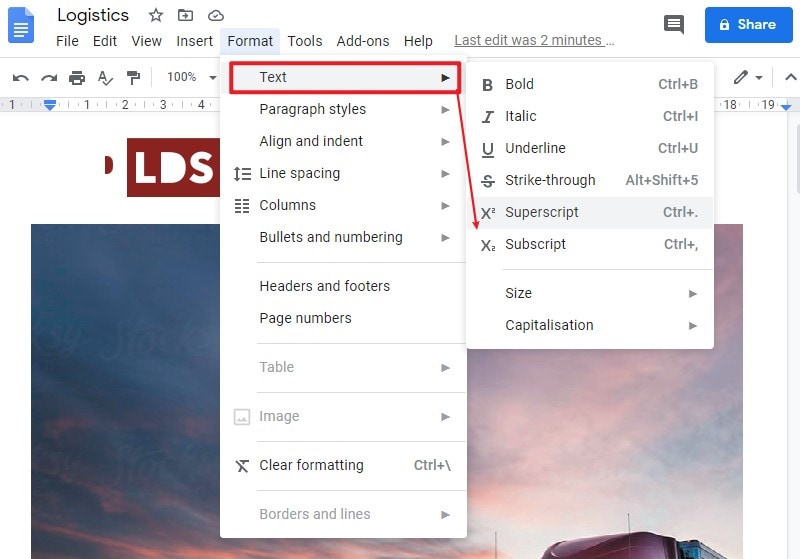
Cette action peut être effectuée pour un seul caractère ou pour une ligne entière de texte. Le caractère ou la ligne de texte sera converti en indice. Vous l'utiliserez principalement pour les caractères uniques. Le formatage de l'indice de ligne entière est couramment utilisé pour ajouter des commentaires au bas d'une page ou sous un paragraphe.
Méthode 2. Utilisation de caractères spéciaux
Étape 1. Placez votre souris dans le texte auquel vous voulez ajouter un indice, puis cliquez sur l'option "Insertion" > "Caractère spécial".
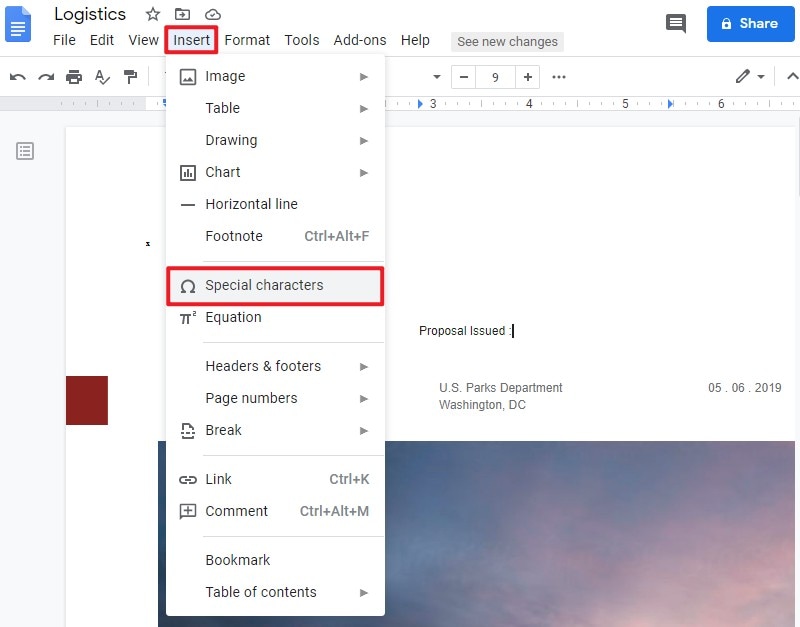
Étape 2. Une nouvelle fenêtre s'ouvre alors, et vous pouvez sélectionner l'option "Subscript" pour choisir le caractère de votre choix.
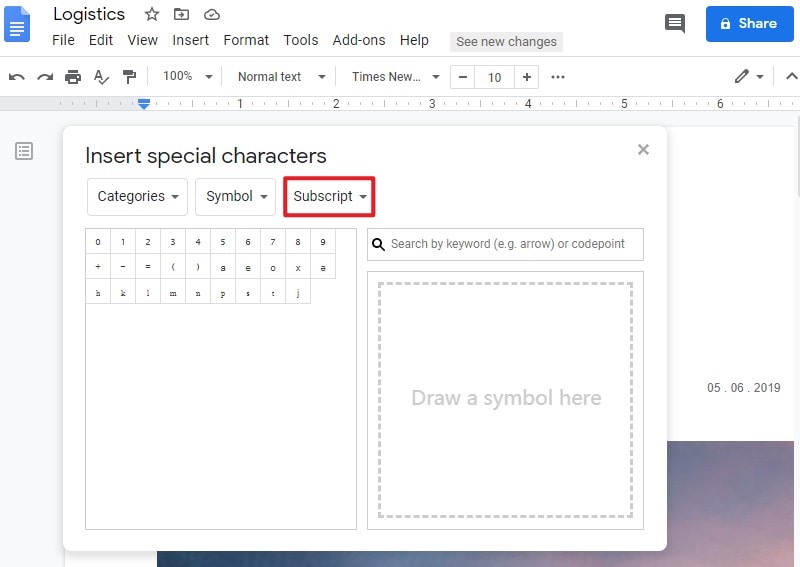
Partie 2. PDFelement : Le meilleur logiciel PDF en 2025 pour une amélioration de la productivité
Le format de fichier PDF est un autre format important largement utilisé par les personnes travaillant dans les bureaux pour lire des documents. Mais l'édition et la gestion des fichiers PDF sont difficiles pour de nombreuses personnes. À l'heure actuelle, un éditeur de PDF est important pour vous aider à traiter les documents PDF. Ainsi, cet article présente un excellent éditeur de PDF pour vous permettre de gérer les fichiers PDF. PDFelement n'est pas une plate-forme axée sur l'édition de fichiers PDF; elle atténue les outils de conversion impressionnants et conserve la qualité du fichier même après la conversion. Vous trouverez ci-dessous les principales caractéristiques de PDFelement.
- Vous pouvez numériser ou convertir en PDF différents types de formats de fichiers que tout le monde peut visualiser avec n'importe quel type de lecteur PDF sur n'importe quel appareil.
- Modifiez facilement et rapidement les documents PDF sans revenir aux documents d'origine.
- Vous pouvez annoter et réviser les PDF à l'aide d'un ensemble d'outils de commentaires. Accédez au balisage ou visualisez les commentaires dans un plan unifié et unique.
- Vous pouvez créer des flux de travail de signature et également envoyer des PDF à d'autres participants pour la signature et l'exécution de contrats.
- PDFelement contient des autorisations et des mots de passe qui vous permettent de réglementer l'accès à vos documents PDF et de limiter l'impression, la modification et la copie.
- Vous pouvez ajouter des signatures numériques certifiées à vos documents PDF pour permettre aux destinataires de valider authentiquement les documents.
 100% sécurité garantie
100% sécurité garantie  100% sécurité garantie
100% sécurité garantie  100% sécurité garantie
100% sécurité garantie  100% sécurité garantie
100% sécurité garantie Partie 3. Comment ajouter l'exposant et l'indice dans un PDF ? Solutions efficaces en 2025
Étape 1. Télécharger le fichier PDF
Téléchargez et lancez PDFelement sur votre bureau. Téléchargez ensuite le fichier PDF en cliquant sur l'option "Ouvrir le fichier".
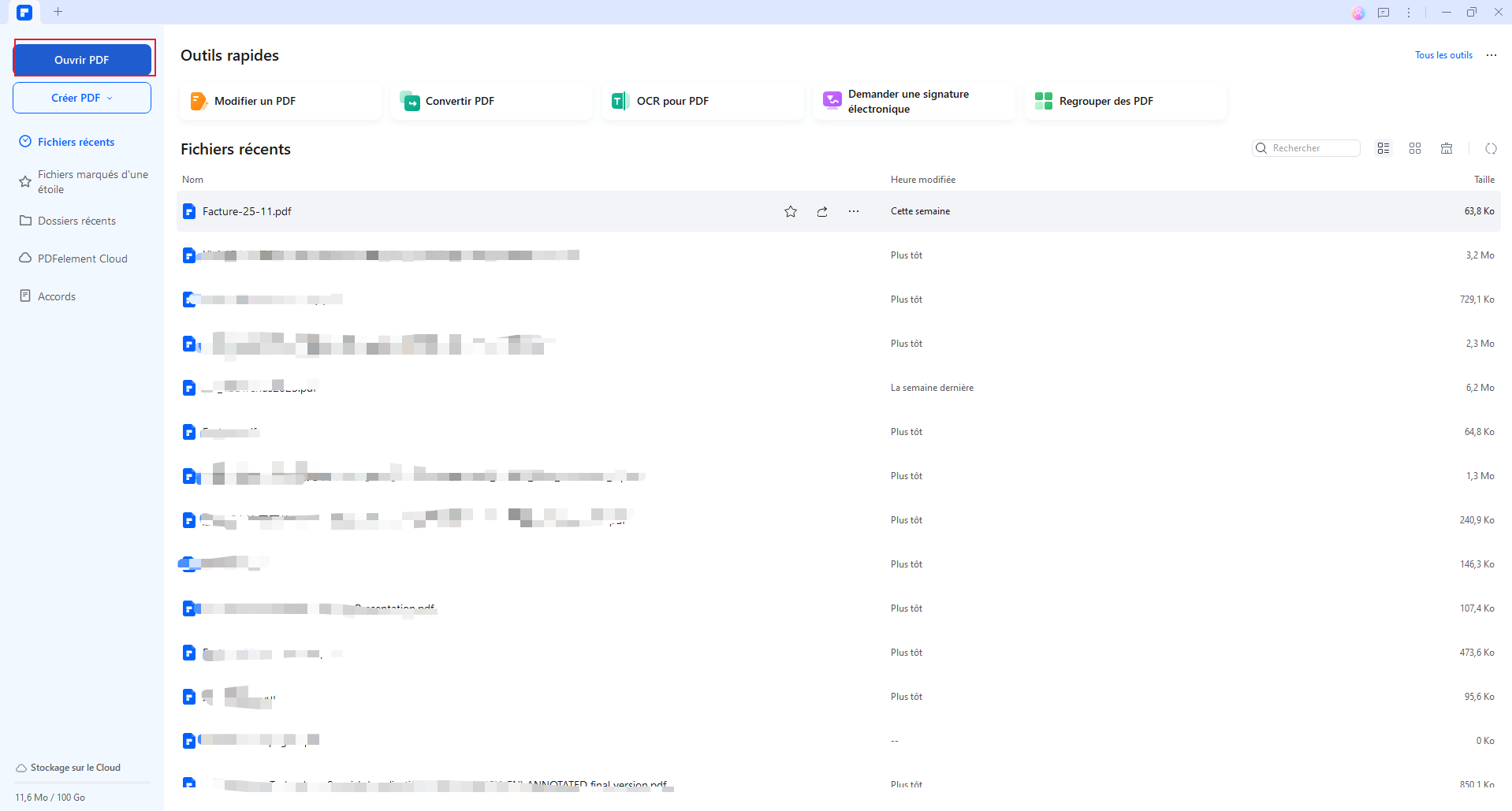
 100% sécurité garantie
100% sécurité garantie  100% sécurité garantie
100% sécurité garantie  100% sécurité garantie
100% sécurité garantie  100% sécurité garantie
100% sécurité garantie Étape 2. Activer le mode d'édition
La fonction d'édition par défaut est normalement inactive. Après avoir téléchargé le fichier, vous devez cliquer sur le bouton "Editer" > Editer le texte et l'objet image". Vous pouvez ensuite sélectionner le texte dans le document pour exécuter la commande d'édition.
 100% sécurité garantie
100% sécurité garantie  100% sécurité garantie
100% sécurité garantie  100% sécurité garantie
100% sécurité garantie  100% sécurité garantie
100% sécurité garantie Étape 3. Insérer un indice ou un exposant dans un PDF
La fonction d'exposant et d'indice sera activée lors de l'activation de la fonction d'édition. Sélectionnez les caractères de votre document que vous souhaitez convertir en indice ou en exposant. Cliquez sur l'icône de l'indice ou de l'exposant, et votre indice et votre exposant seront instantanément créés.
 100% sécurité garantie
100% sécurité garantie  100% sécurité garantie
100% sécurité garantie  100% sécurité garantie
100% sécurité garantie  100% sécurité garantie
100% sécurité garantie 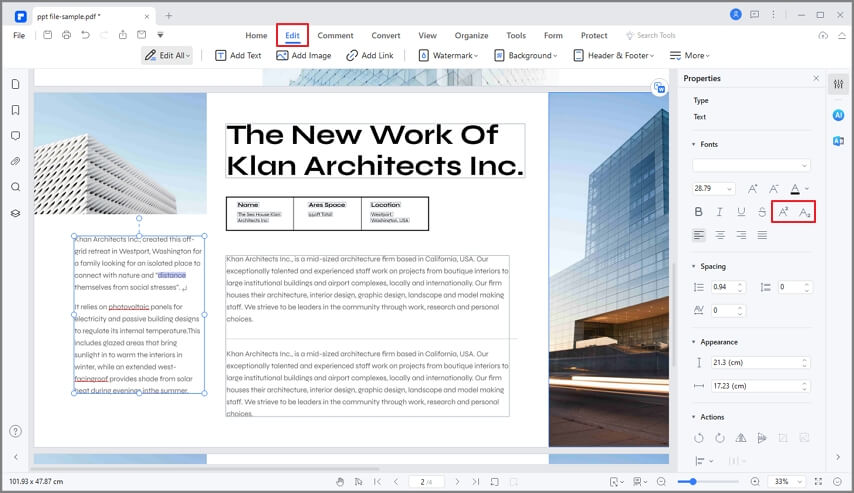
PDFelement facilite le travail multitâche et permet aux utilisateurs d'avoir un contrôle total sur leurs documents PDF. Traditionnellement, les documents PDF n'étaient pas éditables, mais grâce à PDFelement, il existe de nombreuses fonctionnalités qui aident à éditer et à modifier les documents PDF. Vous pouvez modifier le contenu des documents et ajouter des tableaux Excel et des images.
Conclusion
Pour conclure, ajouter un indice à Google Docs est une étape essentielle pour améliorer la lisibilité et la navigation dans un document long ou complexe. En suivant les étapes simples décrites précédemment, vous pouvez facilement créer et personnaliser un indice qui guide vos lecteurs vers les sections pertinentes.
Cela non seulement renforce la professionnalité de votre document, mais aussi facilite l'accès à l'information pour vos lecteurs. En maîtrisant cette fonctionnalité, vous pouvez optimiser l'expérience utilisateur et présenter vos travaux de manière plus structurée et professionnelle.
 100% sécurité garantie
100% sécurité garantie  100% sécurité garantie
100% sécurité garantie  100% sécurité garantie
100% sécurité garantie  100% sécurité garantie
100% sécurité garantie Téléchargement gratuit ou Acheter PDFelement
Téléchargement gratuit ou Acheter PDFelement
 100% sécurisé |
100% sécurisé |




Clara Durand
chief Editor